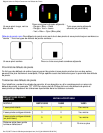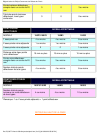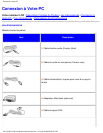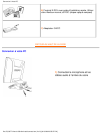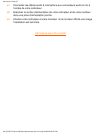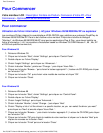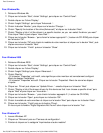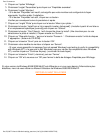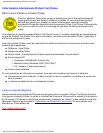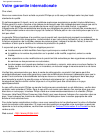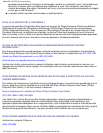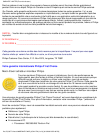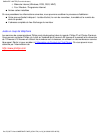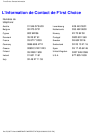Cliquez sur l’option 'Affichage'.4.
Choisissez l’onglet 'Paramètres' puis cliquez sur 'Propriétés avancées'.5.
Choisissez l’onglet 'Moniteur'
- Si le bouton 'Propriétés' est inactif, cela signifie que votre moniteur est configuré de la façon
appropriée. Veuillez arrêter l’installation.
- Si le bouton 'Propriétés' est actif, cliquez sur ce bouton.
Veuillez par conséquent suivre la procédure ci-après.
6.
Cliquez sur l’onglet 'Pilote' puis cliquez sur le bouton 'Mise à jour pilote...'.7.
Choisissez le bouton 'Install from a list or specific location [advanced]' (=Installer à partir d’une liste ou
d’un emplacement spécifique [avancé]) puis cliquez sur 'Suivant'.
8.
Choisissez le bouton ' Don't Search. I will choose the driver to install' (=Ne cherchez pas. Je vais
sélectionner le pilote à installer). Cliquez ensuite sur 'Suivant'.
9.
Cliquez sur 'Disquette fournie...' puis sur le bouton 'Parcourir...'. Choisissez ensuite l’unité de disques
F appropriée : (lecteur de CD-ROM).
10.
Cliquez sur le bouton 'Ouvrir' puis sur le bouton 'OK'.11.
Choisissez votre modèle de moniteur et cliquez sur 'Suivant'.
- Si vous voyez apparaître le message 'has not passed Windows Logo testing to verify its compatibility
with Windows XP' (=n’a pas subi le test Windows Logo pour vérifier sa compatibilité avec Windows
XP), veuillez cliquer sur 'Continue Anyway' (=continuer de toute façon).
12.
Cliquez sur le bouton 'Finish' (=terminer) puis sur 'Fermer'.13.
Cliquez sur 'OK' et à nouveau sur 'OK' pour fermer la boîte de dialogue Propriétés pour Affichage.
14.
Si votre version de Windows 95/98/2000/Me/XP est différente ou si vous avez besoin d'informations plus
détaillées, merci de vous référer au Manuel Utilisateur de Windows 95/98/2000/Me/XP.
RETOUR AU HAUT DE LA PAGE
Pour Commencer
file:///D|/03771/french/150x3m/install/gt_start.htm (3 of 3) [9/13/2002 3:55:37 PM]